win7系统如何解决外放没声音?|win7电脑外放无声音的解决方法
发布:2022-11-05 作者:7xp 分类:硬件设置教程相信很多用户在使用win7系统时都会外接音箱设备去听音乐、玩游戏,但最近有不少用户在外接音箱设备的情况下,想要外放声音却发现没有声音,连接到耳机却能够正常使用,这是怎么回事呢?遇到这种情况该如何解决呢?下面就给大家带来win7系统外放无声音的解决方法吧!
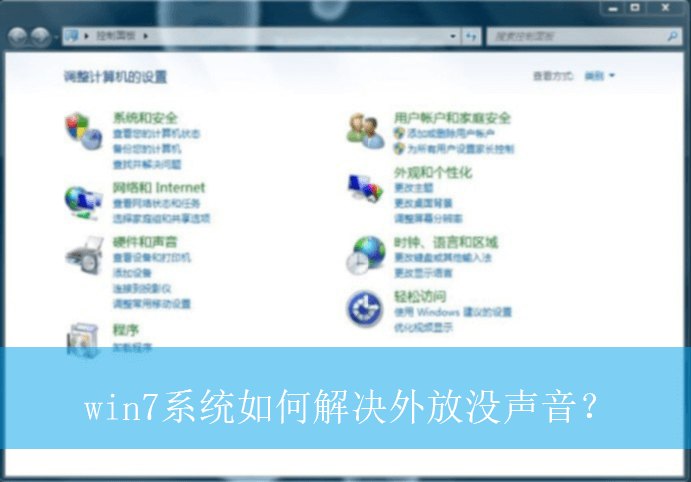
详细的方法如下:
1、首先,点击桌面左下角的“开始菜单”,选择打开“控制面板”界面,如图所示;
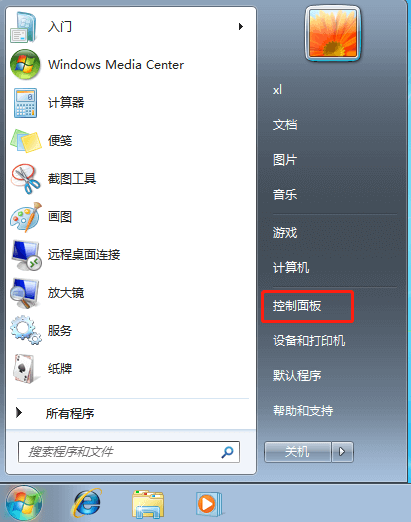
2、接着,在打开的控制面板界面中,找到并点击“硬件和声音”选项,如图所示;
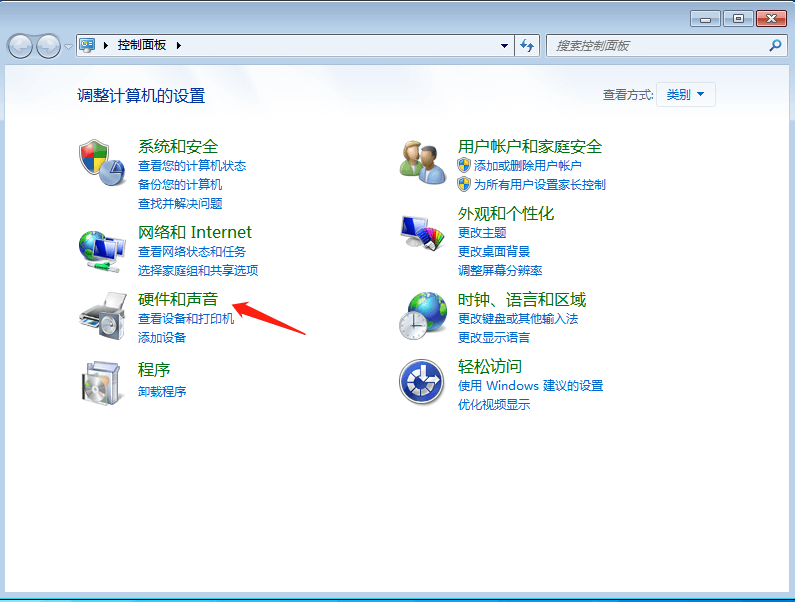
3、然后,点击其中的“Realtek高清晰音频管理”,如图所示;

4、随后,在打开的窗口中,点击右上角的“设备高级设置”选项,如图所示;
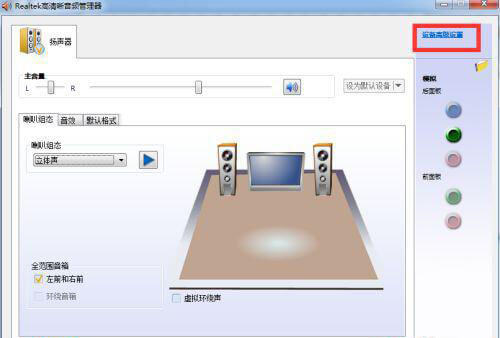
5、最后,在弹出的窗口中,选择“在插入签名耳机设备时,使后面输出设备静音”选项,点击确定即可,如图所示;

以上就是win7系统如何解决外放没声音?|win7电脑外放无声音的解决方法的文章,如果这篇文章的方法能帮到你,那就收藏7XP系统联盟网站,在这里会不定期给大家分享常用装机故障解决方法
- 下载排行榜more +
- 1win10_64位 22H2 专业版(适用游戏)
- 2win7_64 SP1 旗舰版 (适用游戏)
- 3win11_64位 22H2 专业版
- 4win7_64 SP1 旗舰版 (适用办公)
- 5win10_64位 22H2 专业版(适用办公)
- 6win7_32位 SP1 旗舰版(适用游戏)
- 7WinXP_SP3 纯净版 (适用游戏)
- 8win10_64位 21H2 企业版
- 9win7_32位 SP1 旗舰版(适用办公)


 雨林木风系统
雨林木风系统 深度技术系统
深度技术系统 电脑公司系统
电脑公司系统 萝卜家园系统
萝卜家园系统 番茄花园系统
番茄花园系统